win10系统为了保护您的安全Internet Explorer已阻止次网站显示有安全证书错误的内容
发布日期:2018-04-21 13:23 作者:深度技术 来源:www.shenduwin10.com
win10系统我们打开一些网站时(用IE浏览器)在顶部会出现“为了保护您的安全Internet Explorer已阻止次网站显示有安全证书错误的内容”的提示,同时网页中可能有部分内容显示不全,那么如何解决呢?下面小编分享三种方法来解决这个问题。
错误图如下:
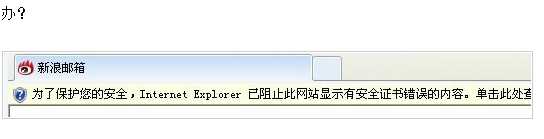
第一步:看一下win10系统系统时间是否正确。看清楚啦,年份、月份对不对!80%的电脑出现类似问题是系统时间被篡改造成,改为正确时间就OK了。
改过时间后,过一段时间又重复出现该情况怎么办?
1. 查杀系统病毒、恶意软件等
2. 取消时间同步
时间正确,那么建议你哪下走。
第二步:修改IE设置,给指定的网站“开小灶”。
这样做之前,请先确定你所访问的是一个大型、可信、安全的网站,否则,请使用其他浏览器或止步该网站。

打开IE7浏览器,点击“工具”——“Internet选项” ——“内容”选项卡
点击“证书”按钮,在打开的选项框中选择“受信任的根证书颁发机构”,接下来点左下角的“导入”按钮导入相关的证书即可。
证书文件在对应的网站里找哦。
以上图片截自IE7环境,IE6也是差不多的设置方法。
还不行?看看第三步!
第三步:打开IE7浏览器,点击“工具”——“Internet选项” ——“高级”选项卡
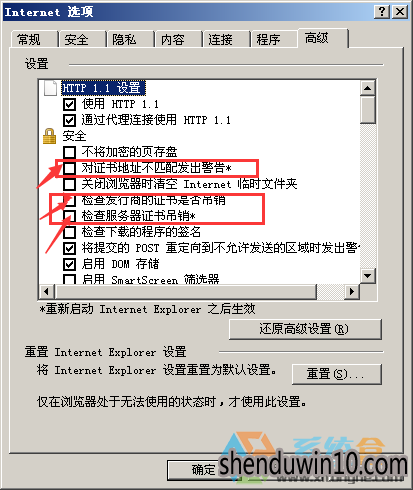
第四步:更换其他核心的浏览器。
什么百度浏览器,360、世界之窗、傲游、搜狗等等,都是IE的核心,所以IE有问题的话,使用这几款浏览器基本上也是无济于事。
建议使用Mozilla的Firefox、谷歌的Chrome等非IE核心的浏览器试试
错误图如下:
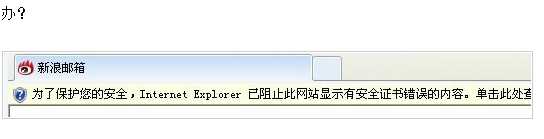
第一步:看一下win10系统系统时间是否正确。看清楚啦,年份、月份对不对!80%的电脑出现类似问题是系统时间被篡改造成,改为正确时间就OK了。
改过时间后,过一段时间又重复出现该情况怎么办?
1. 查杀系统病毒、恶意软件等
2. 取消时间同步
时间正确,那么建议你哪下走。
第二步:修改IE设置,给指定的网站“开小灶”。
这样做之前,请先确定你所访问的是一个大型、可信、安全的网站,否则,请使用其他浏览器或止步该网站。

打开IE7浏览器,点击“工具”——“Internet选项” ——“内容”选项卡
点击“证书”按钮,在打开的选项框中选择“受信任的根证书颁发机构”,接下来点左下角的“导入”按钮导入相关的证书即可。
证书文件在对应的网站里找哦。
以上图片截自IE7环境,IE6也是差不多的设置方法。
还不行?看看第三步!
第三步:打开IE7浏览器,点击“工具”——“Internet选项” ——“高级”选项卡
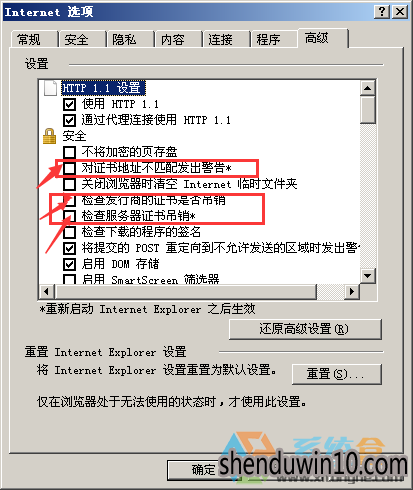
第四步:更换其他核心的浏览器。
什么百度浏览器,360、世界之窗、傲游、搜狗等等,都是IE的核心,所以IE有问题的话,使用这几款浏览器基本上也是无济于事。
建议使用Mozilla的Firefox、谷歌的Chrome等非IE核心的浏览器试试
精品APP推荐
思维快车 V2.7 绿色版
EX安全卫士 V6.0.3
Doxillion V2.22
翼年代win8动漫主题
地板换色系统 V1.0 绿色版
u老九u盘启动盘制作工具 v7.0 UEFI版
清新绿色四月日历Win8主题
优码计件工资软件 V9.3.8
风一样的女子田雨橙W8桌面
Ghost小助手
Process Hacker(查看进程软件) V2.39.124 汉化绿色版
淘宝买家卖家帐号采集 V1.5.6.0
海蓝天空清爽Win8主题
点聚电子印章制章软件 V6.0 绿色版
IE卸载工具 V2.10 绿色版
PC Lighthouse v2.0 绿色特别版
foxy 2013 v2.0.14 中文绿色版
彩影ARP防火墙 V6.0.2 破解版
游行变速器 V6.9 绿色版
慵懒狗狗趴地板Win8主题
- 专题推荐
- 深度技术系统推荐
- 1深度技术 Ghost Win10 x86 装机版 2016年05月
- 2深度技术 Ghost Win10 32位 装机版 V2016.09(免激活)
- 3深度技术Ghost Win10 X32增强修正版2017V01(绝对激活)
- 4深度技术Ghost Win10 X64 精选纯净版2021v03(激活版)
- 5深度技术Ghost Win10 x64位 特别纯净版v2018.01(绝对激活)
- 6深度技术Ghost Win10 x64位 多驱动纯净版2019V08(绝对激活)
- 7萝卜家园Windows11 体验装机版64位 2021.09
- 8深度技术Ghost Win10 X32位 完美装机版2017.09月(免激活)
- 9深度技术Ghost Win10 (64位) 经典装机版V2017.07月(免激活)
- 10深度技术Ghost Win10 x64位 完美纯净版2019年05月(无需激活)
- 深度技术系统教程推荐

